Cum se configurează interfața ArchiCAD "de la sine". Partea 2.
Să continuăm configurarea ArchiCAD INTERFACE pentru WORKING IN 2D-MEDIU ("desen plat"):
Permiteți-mi să vă reamintesc că în prima parte a lecției am definit panourile necesare pentru noi și le-am aranjat în spațiul de lucru.
3. Să stabilim tabloul de bord al comenzii.
Vom regla conținutul numai a plăcilor care au fost selectate de noi în p.
Pentru acest exemplu, acesta este tabloul de bord:
- Bara de instrumente Instrumente;
- setările de afișare;
- Editarea elementelor;
- Obligații;
- Standard pentru ecrane cu rezoluție scăzută;
- Aranjarea elementelor.
Sarcina este de a lăsa pe tabloul de bord cât mai puține elemente
cale:
Opțiuni >> Mediu >> Mediu >> Tabloul de bord al comenzii >> "Numele Tabloului de bord Editable"
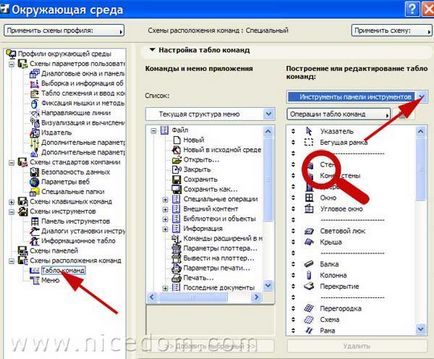
Pentru mai târziu a fost mai ușor să lucrezi cu tabloul de bord, nu uitați să împărțiți grupurile de comenzi cu un "separator", se poate găsi și în fereastra din stânga de la sfârșitul listei.
Deci:
Pentru că suntem înființați mediul pentru a lucra într-un mediu 2D. ștergeți toate comenzile,
legate de proiectarea 3D.
Pentru un profil 2D, de obicei am suficient acest set de instrumente:
- Instrumentele barei de instrumente
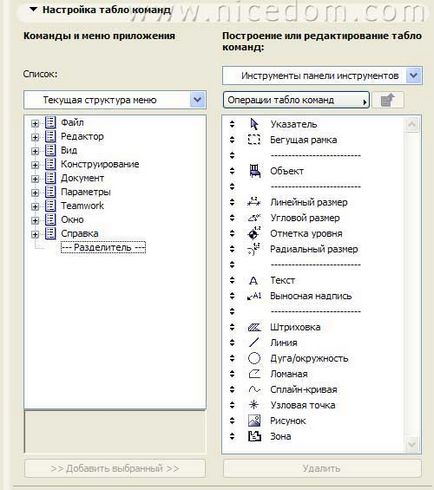
- Opțiuni de afișare
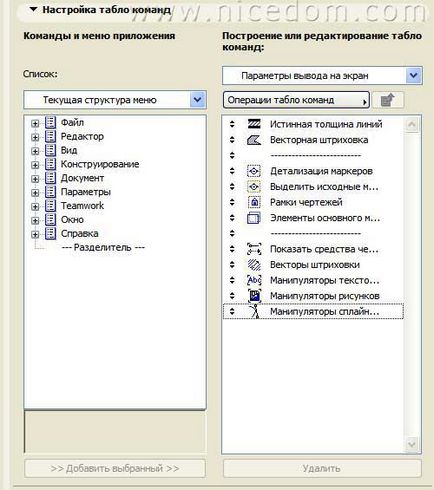
- Editarea elementelor
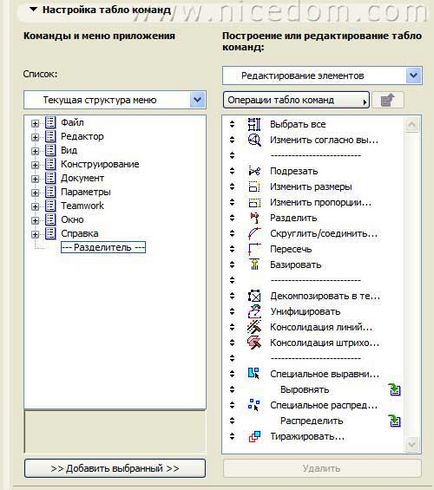
- Standard pentru ecrane cu rezoluție redusă
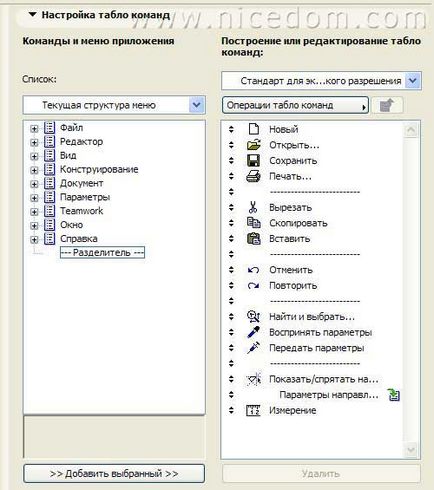
- Aranjarea elementelor
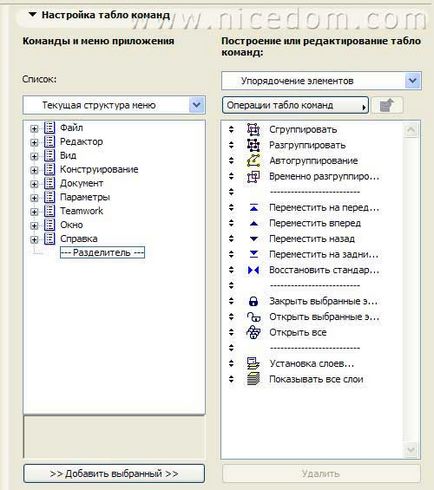
4. Pentru cei care lucrează exclusiv individual și nu participă la proiectul de grup, puteți modifica ușor meniul eliminând fila Teamwork din bara de meniu:
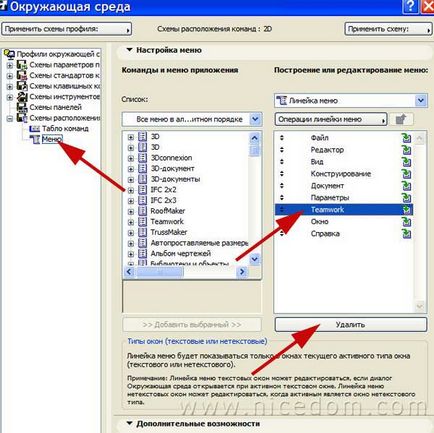
Salvarea comenzilor Scheme și panouri. precum și crearea propriului profil de utilizator, vom fi în partea a 3-a a lecției

